Le traduzioni lunghe possono danneggiare il layout del tuo software. Scopri come mantenere la tua interfaccia pulita e funzionale in ogni lingua.
Quando si localizza un software, la lunghezza della traduzione non è sempre prevedibile. Alcune lingue occupano più spazio di altre e queste differenze possono causare problemi agli elementi dell’interfaccia utente (UI).
Prendi l’esempio qui sotto. La traduzione polacca di “Batteria scarica” è più ampia del 65% rispetto alla versione inglese. Senza spazio sufficiente, la traduzione potrebbe traboccare, essere tagliata o spostare altri elementi.
Inglese
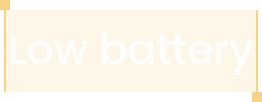
122 px
Polacco
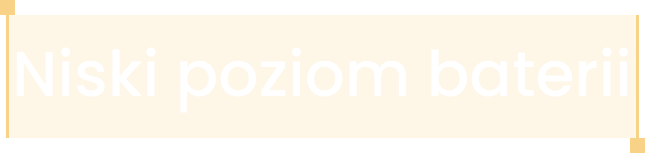
207 px
Ora, considera il caso opposto. Alcune lingue, come il cinese, usano meno caratteri per esprimere lo stesso significato.
Inglese
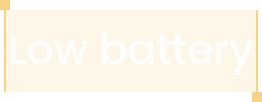
150 px
Cinese

63 px
Se la tua interfaccia utente considera solo il testo inglese, le traduzioni più brevi potrebbero lasciare troppo spazio vuoto, facendo sembrare etichette e pulsanti scollegati.
Per prevenire problemi di layout prima del lancio, questa guida ti insegna come:
- Simulare traduzioni lunghe
- Adattare i layout per diverse lunghezze di testo
- Utilizzare gli avvisi di controllo della lunghezza di PTC per individuare i problemi in anticipo
Best practice per evitare che le traduzioni danneggino l’interfaccia utente
Un’interfaccia utente ben costruita si adatta sia alle traduzioni brevi che a quelle lunghe. Nessun singolo approccio funziona per ogni interfaccia, ma queste best practice aiutano a mantenere il layout reattivo e leggibile in diverse lingue.
1. Simula traduzioni lunghe prima della distribuzione
Prima di aggiungere traduzioni reali, è importante verificare come l’interfaccia utente attuale gestisce testi più lunghi. Un modo per testare questo è generando traduzioni espanse artificialmente. Invece di modificare manualmente ogni stringa, puoi utilizzare uno script per aumentare la lunghezza del testo in un intero file di risorse.
Ad esempio, se stai sviluppando un tema o un plugin per WordPress, puoi utilizzare il nostro strumento di traduzione fittizia:
Prende un file .po esistente, espande le stringhe tradotte di un fattore impostato e genera un nuovo file .po e .mo per il test. Per impostazione predefinita, aumenta la lunghezza di 1,5 volte, ma puoi personalizzarlo in base alle tue esigenze.
2. Controlla manualmente la GUI del tuo software per le sensibilità del layout
Dopo aver generato traduzioni lunghe fittizie, caricale nel tuo software e controlla come l’interfaccia utente gestisce il testo espanso. Mentre i test automatizzati possono individuare alcuni problemi di lunghezza della traduzione, non sempre rivelano problemi di usabilità.
Naviga attraverso diverse schermate e cerca:
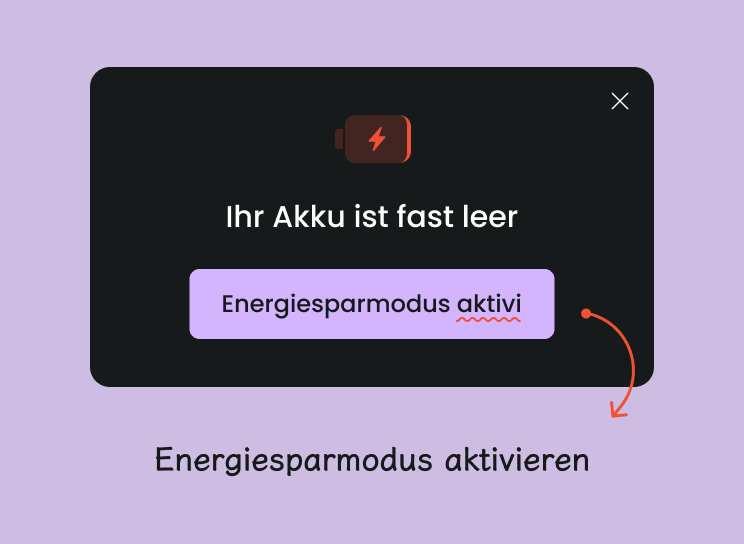
Testo tagliato
Alcuni testi potrebbero scomparire o non essere visualizzati completamente
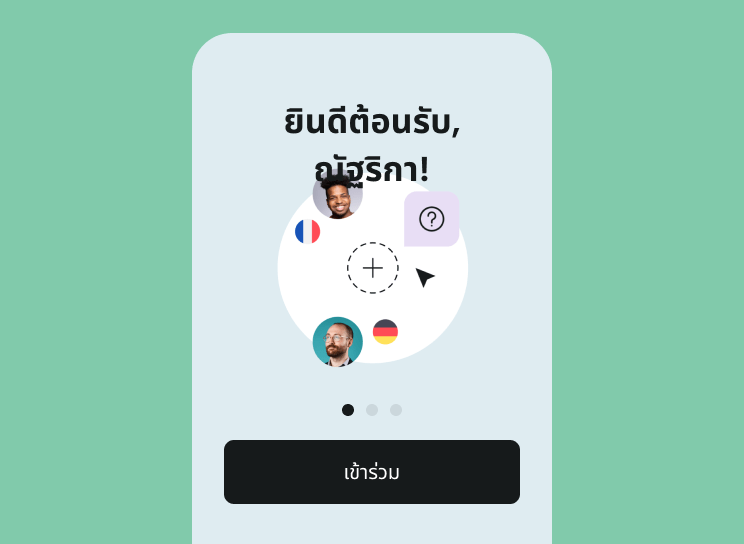
Elementi sovrapposti
Pulsanti, etichette o componenti dell’interfaccia utente potrebbero entrare in collisione
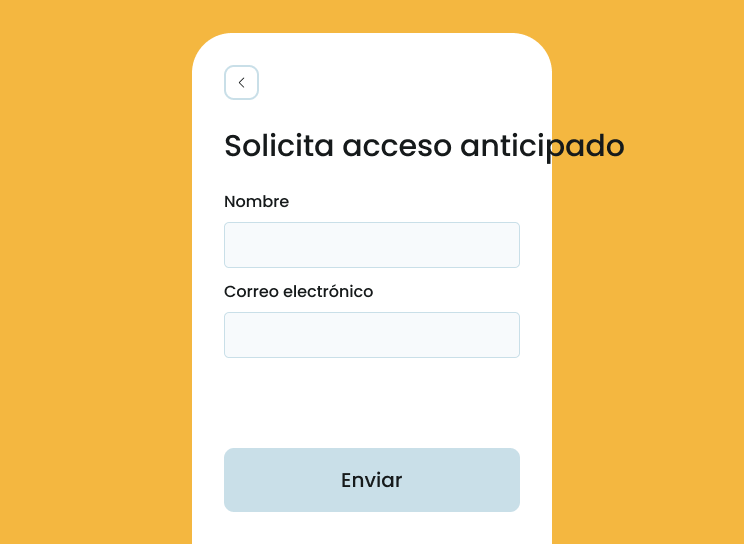
Layout disallineati
Le traduzioni più lunghe possono spostare gli elementi fuori posto
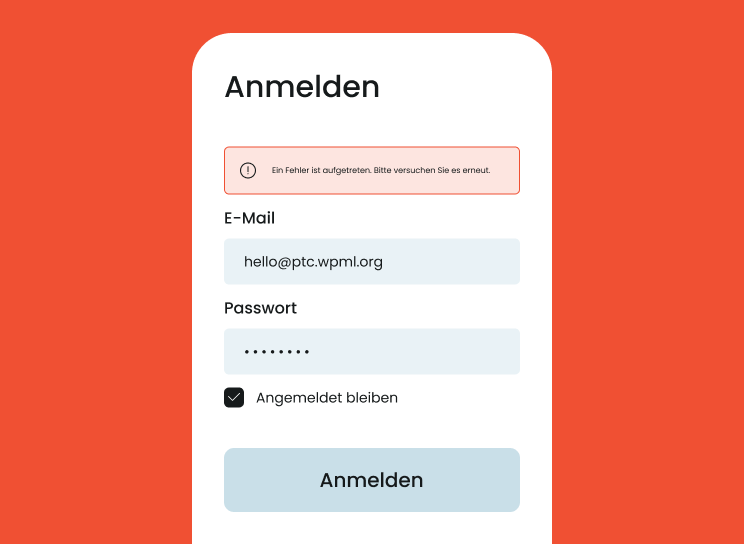
Testo illeggibile
Alcuni componenti dell’interfaccia utente potrebbero restringere o comprimere il testo
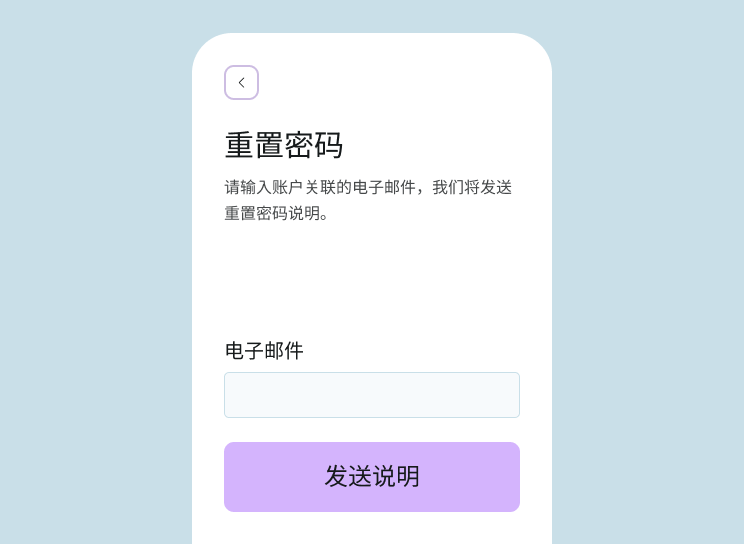
Spaziatura irregolare
Le traduzioni brevi possono creare spazi eccessivi
Per ottenere i migliori risultati, ridimensiona le finestre (per le applicazioni desktop), esegui test su diverse dimensioni dello schermo (per web/mobile) e acquisisci screenshot di layout danneggiati. Questo ti aiuterà a individuare le aree che potrebbero aver bisogno di regolazioni flessibili del layout prima di aggiungere traduzioni reali.
3. Adatta il layout per renderlo flessibile
Se la tua revisione manuale rivela problemi di layout ricorrenti, non correggere gli elementi uno per uno. Rendi invece la tua interfaccia utente più adattabile.
Invece di forzare il testo a rientrare in spazi fissi, crea layout che si espandano e si restringano automaticamente in base al contenuto.
Utilizza elementi di ridimensionamento automatico
Concentrati solo sulle stringhe che possono causare problemi reali all’interfaccia utente. Pulsanti, etichette e campi di input dovrebbero adattarsi alla lunghezza del testo invece di avere larghezze fisse.
Dai un’occhiata agli esempi qui sotto. Il primo approccio imposta dimensioni fisse, impedendo al testo di espandersi e rendendo difficile l’allineamento dinamico di icone e testo. Il secondo approccio utilizza unità relative e flexbox, consentendo al pulsante di crescere dinamicamente mantenendo testo e icone correttamente allineati.
Layout fisso (problematico)
button {
display: inline-block; /* Static display */
width: 150px; /* Fixed width */
height: 40px; /* Fixed height */
padding: 10px; /* Fixed padding */
font-size: 14px; /* Fixed font size */
…
}Layout flessibile (approccio migliore)
button {
display: inline-flex; /* Use flexbox for alignment */
align-items: center; /* Center content vertically */
justify-content: center; /* Center content horizontally */
padding: 0.75em 1.5em; /* Relative padding for scalability */
font-size: 1rem; /* Relative font size */
…
}Abilita il text wrapping
Le traduzioni più lunghe potrebbero non adattarsi a una singola riga. Consentire al testo di andare a capo previene il troncamento.
Un pannello delle impostazioni etichettato come “Battery Percentage” in inglese potrebbe diventare “Prozentanzeige für Batterie” in tedesco, che non entrerebbe in una sola riga.
Senza wrapping (problematico)
.nav-item {
white-space: nowrap;
}Con wrapping (approccio migliore)
.nav-item {
white-space: normal;
word-wrap: break-word;
}Evita contenitori a larghezza fissa
Invece di impostare dimensioni rigide, consenti ai contenitori di adattarsi in base al contenuto. Questo consente a elementi come i menu della barra laterale di funzionare in tutte le lingue.
Larghezza fissa (problematica)
.sidebar {
width: 250px;
}Larghezza flessibile (approccio migliore)
.sidebar {
min-width: 250px;
max-width: 40%;
}Utilizza la spaziatura relativa
Padding e margini fissi possono causare disallineamenti quando il testo si espande. L’uso di percentuali assicura che la spaziatura rimanga proporzionale. Un modulo di accesso con i campi “Username” e “Password” può avere un bell’aspetto in inglese, ma diventare sbilanciato in francese (“Nom d’utilisateur”).
Spaziatura fissa (problematica)
label {
margin-right: 20px;
}Spaziatura relativa (approccio migliore)
label {
margin-right: 5%;
}4. Tieni un breve elenco di elementi dell’interfaccia utente che necessitano di regolazioni manuali
Anche con layout flessibili, alcuni elementi dell’interfaccia utente potrebbero comunque richiedere attenzione manuale. Questo include:
- Menu di navigazione
- Pulsanti, etichette o suggerimenti piccoli
- Elementi a larghezza fissa
- Concatenazioni di stringhe
Se alcuni componenti si rompono costantemente durante la traduzione, segnalali per tenere traccia degli elementi sensibili al layout che richiedono una revisione aggiuntiva.
Puoi quindi usare PTC per verificare i problemi di lunghezza della traduzione prima del deployment, assicurandoti che la tua interfaccia funzioni correttamente in tutte le lingue.
Come utilizzare PTC per assicurarsi che le traduzioni si adattino al tuo layout
Quando sei pronto, puoi registrarti per una prova gratuita di 30 giorni e utilizzare PTC per tradurre il tuo progetto.
PTC usa l’IA per generare Traduzioni Migliori dell’Umano. Per impostazione predefinita, applica limiti di lunghezza a livello di progetto basati su ogni lingua di destinazione. Ad esempio:
- Polacco → Limite di lunghezza predefinito: 120%
- Tedesco → Limite di lunghezza predefinito: 130%
Se una qualsiasi traduzione supera questo limite, PTC la contrassegna per la revisione. Quando ciò accade, puoi:

Segui il prompt ed espandi le opzioni aggiuntive per le stringhe contrassegnate.
Quindi, decidi come procedere.

Consenti una traduzione più lunga se la tua interfaccia utente ha abbastanza spazio.
Puoi regolare il limite di lunghezza per questa specifica stringa per accogliere una traduzione più lunga.
Chiedi a PTC di ritradurre la stringa per renderla più corta.
Tieni presente che PTC dà sempre la priorità alla migliore traduzione possibile, quindi una ritraduzione più breve potrebbe non essere altrettanto accurata.
Con questo approccio, tu:
- Concentrati solo sulle stringhe che possono causare problemi reali all’interfaccia utente
- Evita di applicare restrizioni di lunghezza non necessarie a tutto il tuo progetto
- Prendi decisioni basate sul comportamento reale dell’interfaccia utente
Mantieni la tua interfaccia utente pronta per qualsiasi lingua
Un’interfaccia utente ben pianificata si adatta a diverse lingue senza rompersi. Simulare traduzioni lunghe, testare il layout e rendere flessibile l’interfaccia utente può aiutare a prevenire problemi prima che accadano.
PTC fa un ulteriore passo avanti rilevando le traduzioni che superano i limiti di lunghezza e offrendoti opzioni su come procedere. Puoi regolare i vincoli di lunghezza, richiedere una ritraduzione o adattare la tua interfaccia utente per adattarsi alla traduzione, il tutto prima della distribuzione.

Non lasciare che le traduzioni lunghe danneggino la tua interfaccia
Inizia la tua prova gratuita di PTC e traduci fino a 2.500 parole in 2 lingue. Assicurati che ogni traduzione si adatti al tuo software.
